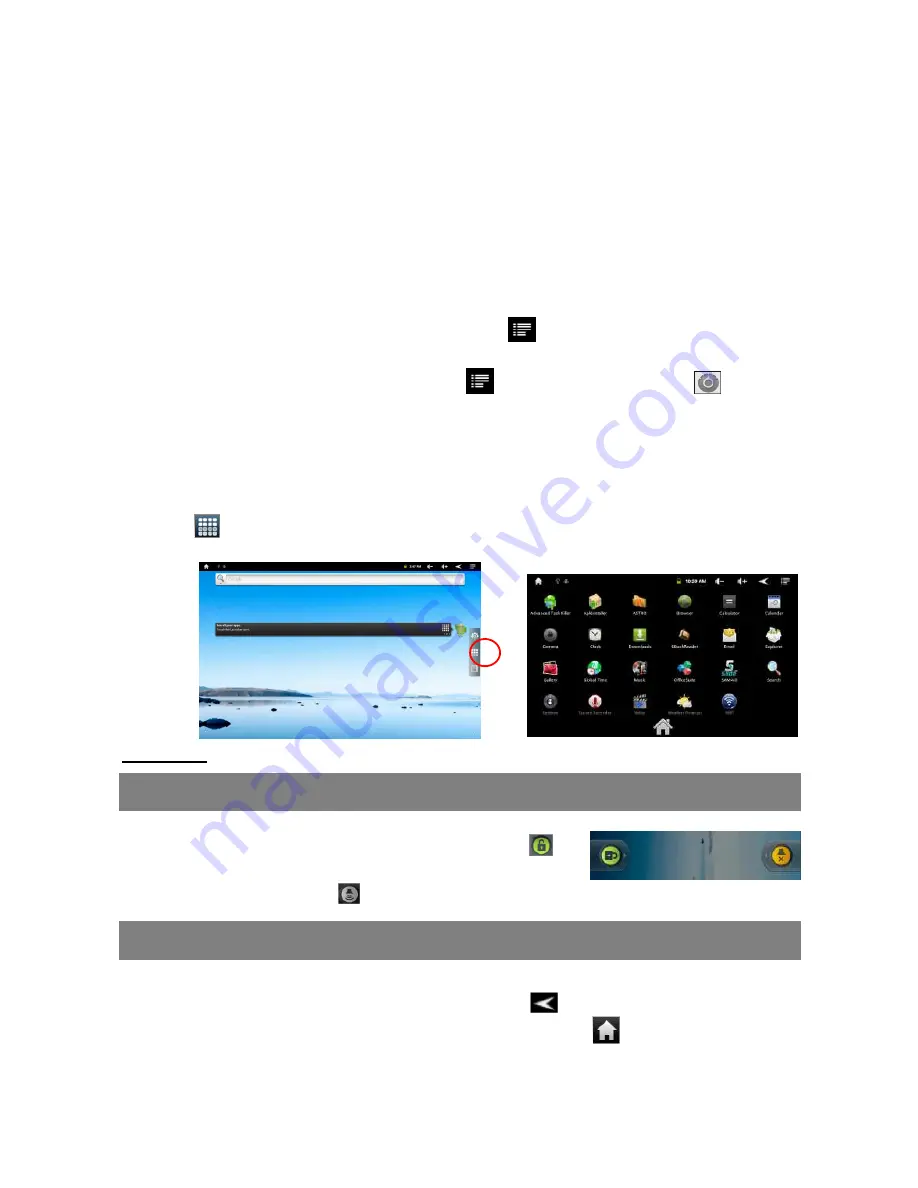
43
wy
ś
wietli
ć
list
ę
.
Mo
ż
esz doda
ć
folder na ekran główny aby to zrobi
ć
wybierz Foldery
Nowy
Folder. Mo
ż
esz zebra
ć
skróty w tym folderze oraz wid
ż
ety.
Aby zmieni
ć
nazw
ę
, a) otwórz folder, b) dotknij i przytrzymaj na pasku tyłu folderu
a
ż
pojawi si
ę
okno „Zmie
ń
nazw
ę
folderu”, c) wprowad
ź
nazw
ę
.
Aby przesun
ąć
element na ekranie głównym dotknij i przytrzymaj ikon
ę
któr
ą
chcesz przesun
ąć
zostanie pod
ś
wietlona, nast
ę
pnie ustaw j
ą
w
żą
danym
miejscu.
Aby usun
ąć
element z ekranu głównego dotknij i przytrzymaj ikon
ę
i przesu
ń
na
ikon
ę
kosza w dolnej cz
ęś
ci ekranu.
Aby zmieni
ć
tapet
ę
okna głównego wybierz
, nast
ę
pnie „Dodaj” -> „Tapety”
wybierz z dost
ę
pnych tapet lub galerii.
Aby zmieni
ć
ustawienia wybierz ikon
ę
, nast
ę
pnie “Ustawienia”
. Wybierz
kategori
ę
: “Sieci zwykłe i bezprzewodowe”, “D
ź
wi
ę
k”, “Wy
ś
wietlacz”, “Data i
godzina”, itd.
Strona aplikacji
Urz
ą
dzenie fabrycznie ma wbudowane wiele przydatnych aplikacji. Dotknij ikony
aplikacji
aby je wy
ś
wietli
ć
.
Wskazówka: Dotknij i przytrzymaj na ikonie aplikacji aby doda
ć
skrót do okna głównego.
Odblokowanie ekranu
Ekran automatycznie blokuje si
ę
je
ś
li urz
ą
dzenie jest nie
u
ż
ywane. Aby odblokowa
ć
ekran przeci
ą
gnij ikon
ę
do
ś
rodka ekranu zgodnie z strzałka nad ikon
ą
.
Wskazówka: Przeci
ą
gaj
ą
c ikon
ę
uruchomisz tryb wycisz.
Ekran dotykowy oraz przyciski
Główne przyciski ekranu głównego
Aby cofn
ąć
o jedno okno wybierz ikon
ę
„Cofnij”
(prawy róg ekranu).
Niezel
ż
enie od miejsc a którym jeste
ś
my ikona „Home”
wy
ś
wietli zawsze
okno główne (lewy górny róg ekranu).
Wi
ę
kszo
ść
aplikacji posiada dodatkowe opcje aby je wy
ś
wietli
ć
dotknij Menu ikony
















































